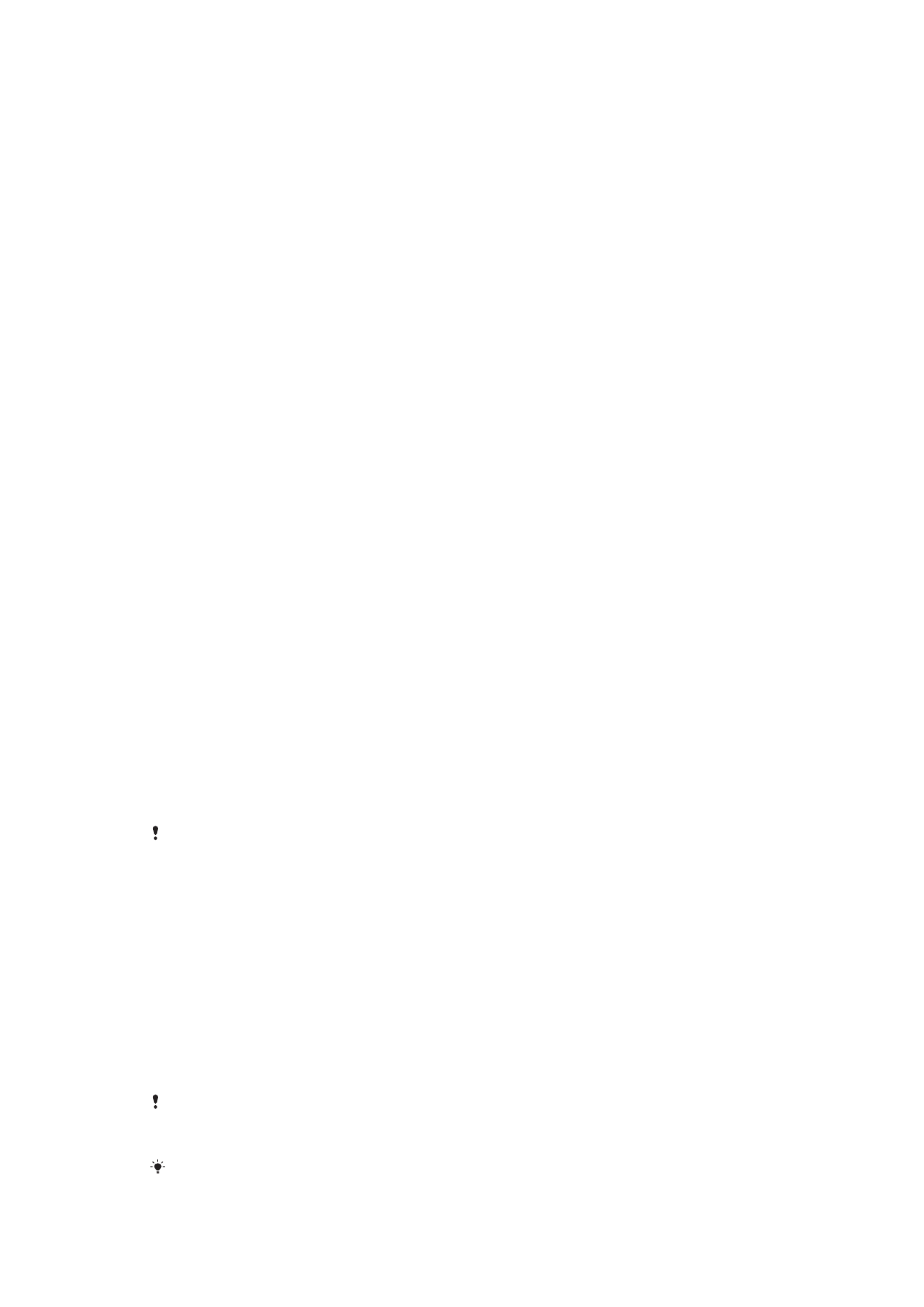
Bloqueo de pantalla
na páxina 12.
•
Engada unha conta de Google™ para evitar que outros usen o seu dispositivo se llo
rouban ou se borran a súa memoria. Para obter máis información, consulte
Por que
necesito unha conta de Google™?
na páxina 11.
•
Active a “Protección my Xperia” ou o servizo web do Administrador de dispositivos
Android™. Cun destes servizos pode localizar, borrar o contido ou formatear de forma
remota un dispositivo perdido. Para obter máis información, consulte
Localizar un
dispositivo perdido
na páxina 19.
Verificar a propiedade do seu dispositivo
Certas características de seguridad requírenlle desbloquear a pantalla cun PIN, un
contrasinal, un padrón ou introducir a información da súa conta de Google™. A
continuación aparecen exemplos de funcións de protección e algunhas das credenciais
requiridas:
Protección contra
restablecemento de
datos de fábrica
Debe desbloquear a pantalla para poder realizar un restablecemento de datos de
fábrica.
Protección con my
Xperia
Se restablece o seu dispositivo de xeito remoto con este servizo, debe inserir o
nome de usuario e o contrasinal da conta de Google™ asociada co servizo. O
dispositivo debe conectarse a Internet para poder completar o proceso de
configuración. Se non, non poderá usar o dispositivo despois do restablecemento.
Xestor de dispositivos
Android™
Se restablece o seu dispositivo de xeito remoto con este servizo, debe inserir o
nome de usuario e o contrasinal da conta de Google™. O dispositivo debe
conectarse a Internet para poder completar o proceso de configuración. Se non,
non poderá usar o dispositivo despois do restablecemento.
Reparación de software
Se usa o software Xperia™ Companion para realizar unha reparación de software,
solicitaráselle que introduza o nome de usuario e o contrasinal da conta de
Google™ ao iniciar o dispositivo despois de completar a reparación.
Para o Xestor de dispositivos Android™, cómpre inserir a información dunha conta de
Google™. Pode ser calquera conta Google™ que estea configurada no dispositivo. Se non
pode fornecer a información da conta correspondente durante o proceso de configuración,
non poderá usar o dispositivo.
Bloqueo de pantalla
Existen varias opcións de bloqueo de pantalla dispoñibles: O nivel de seguridade de
cada tipo de bloqueo aparece indicado debaixo en orde de máis débil a máis forte:
•
Pasar o dedo: sen protección, pero ten acceso rápido á pantalla de inicio.
•
Padrón: debuxe un padrón sinxelo co dedo para desbloquear o dispositivo.
•
PIN: introduza un PIN numérico de polo menos catro díxitos para desbloquear o
dispositivo.
•
Contrasinal: introduza un contrasinal alfanumérico para desbloquear o dispositivo.
É moi importante que lembre o padrón de desbloqueo da pantalla, o PIN ou o contrasinal. Se
esquece esta información, é posible que non poida restaurar datos importantes, como
contactos e mensaxes.
Se configurou unha conta de Microsoft® Exchange ActiveSync® (EAS) no seu dispositivo
Xperia™, a configuración de seguridade de EAS pode limitar o tipo de pantalla de bloqueo a
12
Esta é a versión en liña desta publicación. © Só se pode imprimir para uso persoal.
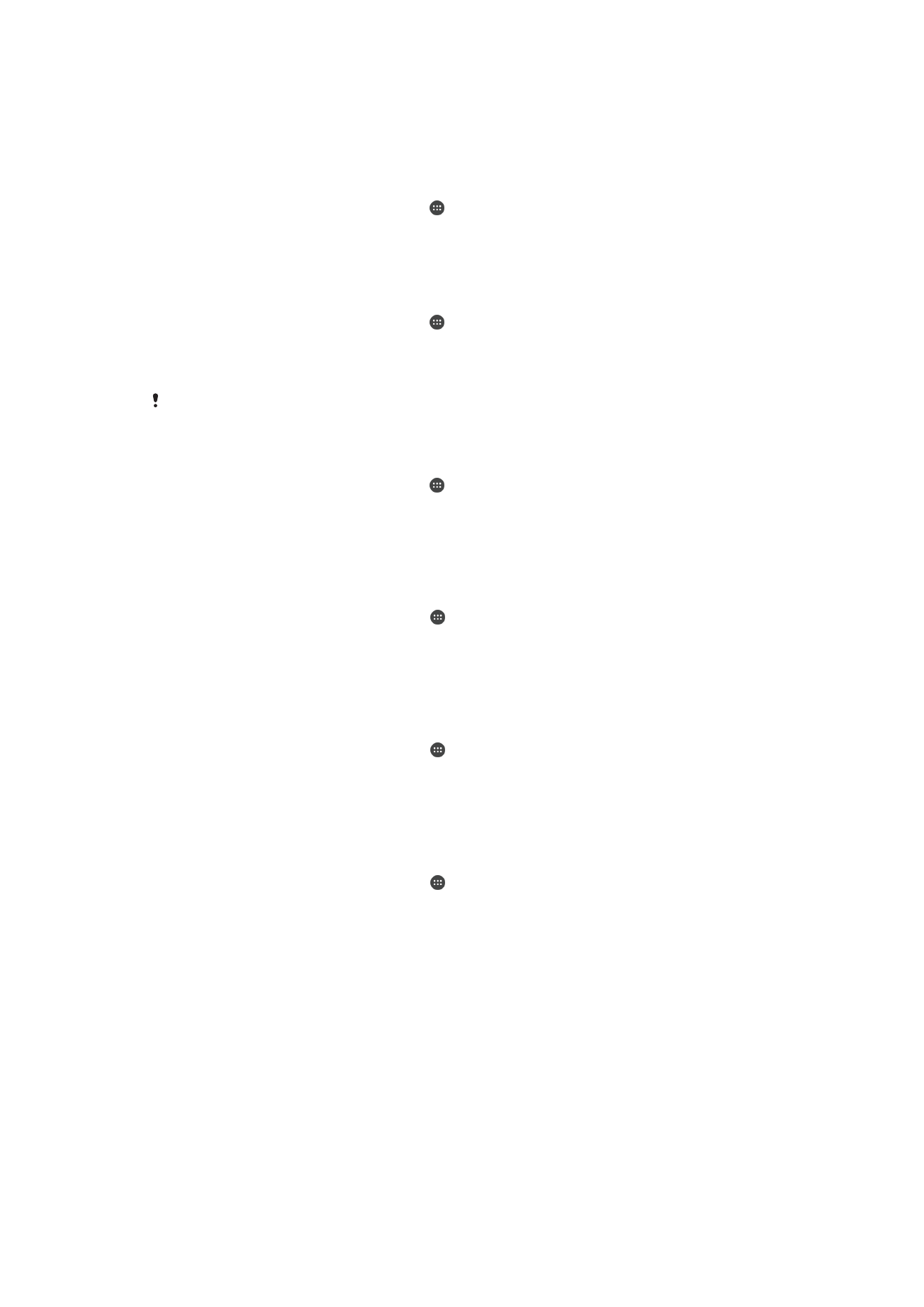
só un PIN ou contrasinal. Isto acontece cando o administrador da rede especifica un tipo de
bloqueo de pantalla para todas as contas EAS por razóns de seguridade. Contacte co
administrador de rede da súa compañía ou organización para comprobar se están aplicadas
as directivas de seguridade na rede para dispositivos móbiles.
Para cambiar o tipo de bloqueo da súa pantalla
1
Desde a súa
Pantalla de inicio, pulse .
2
Localice e pulse
Axustes > Pantalla de bloqueo e seguridade > Bloqueo de
pantalla.
3
Siga as instrucións do dispositivo.
Para crear un patrón de bloqueo de pantalla
1
Desde a súa
Pantalla de inicio, pulse .
2
Localice e pulse
Axustes > Pantalla de bloqueo e seguridade > Bloqueo de
pantalla > Patrón.
3
Siga as instrucións do dispositivo.
Se insire un patrón de bloqueo incorrecto cinco veces consecutivas, debe agardar 30
segundos antes de tentalo de novo.
Para cambiar o patrón de bloqueo de pantalla
1
Desde a súa
Pantalla de inicio, pulse .
2
Localice e pulse
Axustes> Pantalla de bloqueo e seguridade > Bloqueo de
pantalla.
3
Debuxe o seu patrón de desbloqueo da pantalla.
4
Pulse
Patrón e siga as instrucións do dispositivo.
Para crear un PIN de bloqueo de pantalla
1
Dende a súa
Pantalla de inicio, pulse .
2
Localice e pulse
Axustes > Pantalla de bloqueo e seguridade > Bloqueo de
pantalla > PIN.
3
Insira un PIN numérico e logo pulse
Continuar.
4
Insira de novo e confirme o seu PIN, e logo pulse
Aceptar.
Crear un contrasinal de bloqueo de pantalla
1
Dende a súa
Pantalla de inicio, pulse .
2
Localice e pulse
Axustes > Pantalla de bloqueo e seguridade > Bloqueo de
pantalla > Contrasinal.
3
Insira un contrasinal e logo pulse
Continuar.
4
Insira de novo e confirme o seu contrasinal, logo pulse
Aceptar.
Para activar a función de desbloqueo pasando o dedo pola pantalla
1
Dende a súa
Pantalla de inicio, pulse .
2
Localice e pulse
Axustes > Pantalla de bloqueo e seguridade > Bloqueo de
pantalla.
3
Debuxe o patrón de desbloqueo da pantalla ou insira o PIN ou contrasinal,
dependendo de cal deses tipos de bloqueo de pantalla teña activado.
4
Pulse
Pasar o dedo e logo Si, eliminar.
Restablecer un bloqueo de pantalla esquecido
Se esqueceu o seu PIN de bloqueo de pantalla, contrasinal ou patón, pode restauralo
usando o servizo Protection by my Xperia. Non se perderá o contido do seu dispositivo
ao restablecer o bloqueo de pantalla usando este servizo.
Para activar o servizo Protection by my Xperia, visite
Localizar un dispositivo perdido
na
páxina 19.
13
Esta é a versión en liña desta publicación. © Só se pode imprimir para uso persoal.
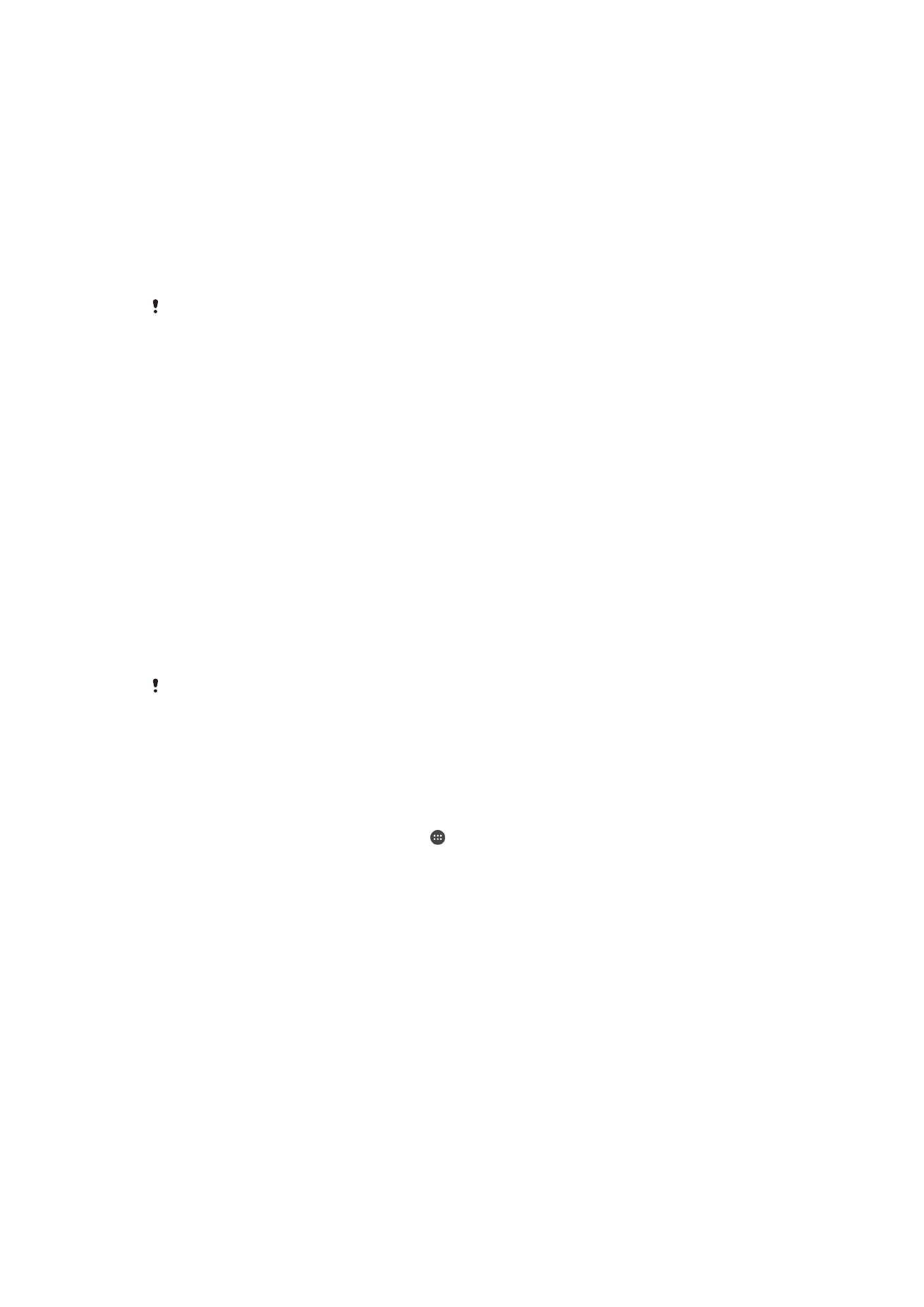
Restaurar a pantalla de bloqueo usando o servizo Protection by my Xperia
1
Asegúrese de que coñece o nome de usuario e o contrasinal da súa conta
Google™ e de que ten o servizo Protection by my Xperia no seu dispositivo.
2
Vaia a
myxperia.sonymobile.com
usando un dispositivo conectado a Internet.
3
Inicie sesión usando a mesma conta de Google™ que teña configurada no seu
dispositivo.
4
Faga clic na imaxe do seu dispositivo baixo
Os seus dispositivos.
5
Seleccione
Bloquear ou Cambiar PIN2 para reemplazar o bloqueo de pantalla
actual cun novo código PIN.
6
Siga as instrucións que aparecen na pantalla proporcionadas por Protection by
my Xperia.
En función dos seus axustes de seguridade, o dispositivo pode bloquearse despois de
restablecer o bloqueo de pantalla. Nese caso é preciso inserir o nome de usuario e o
contrasinal da súa conta Google™ para poder usar o dispositivo.